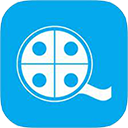Q&A
倍速刷课为啥学习进度没变化
脚本支持视频倍速,但不是针对刷课时而设计的,所以不要指望使用脚本来刷学习进度
目前大部分学习网站都会有较严谨的学习进度监控逻辑,包括但不限于:
WARNING
- 倍速检测(发现使用倍速就不记录学习进度)
- 后端校验(学习时长跟视频时长有出入就不记录学习进度)
- 服务器计时(学习端报告学习状态,服务器计算并记录学习进度)
- 日志审核(人工审查核对学习日志,学时严重不符直接通报开除)
罗列这些检测手段只是想告诉你:倍速学习有风险,出了问题不要怪脚本
除去刷课,该脚本还可以用来干很多有用的事情,例如:
TIP
- 享受一致的视频网站播放控制体验
- 电视剧、电影、娱乐节目的倍速快看
- 视频课程复习阶段的倍速快学
- 网盘音视频文件的倍速播放
- 视频旋转平移等画面调整
- 网页视频精彩画面截图
- 网页视频画中画播放等
百度网盘视频无法倍速播放
这是因为非百度会员使用的非h5标准的播放器进行播放导致的
建议结合https://greasyfork.org/zh-CN/scripts/?q=pan.baidu.com 其它百度盘脚本使用,即可实现倍速播放
如果你是百度会员用户,并且结合上面的脚本依然无法进行倍速播放,建议查看下控制台是否报错,并将报错信息反馈给作者
B站视频无法倍速或者倍速播放卡顿
这是因为B站对H5播放器进行了较多的特殊定制,且使用软解的方式对视频进行解码等原因造成的,如果出现无法倍速或者倍速播放卡顿的情况,请将编码方式切换为AVC:
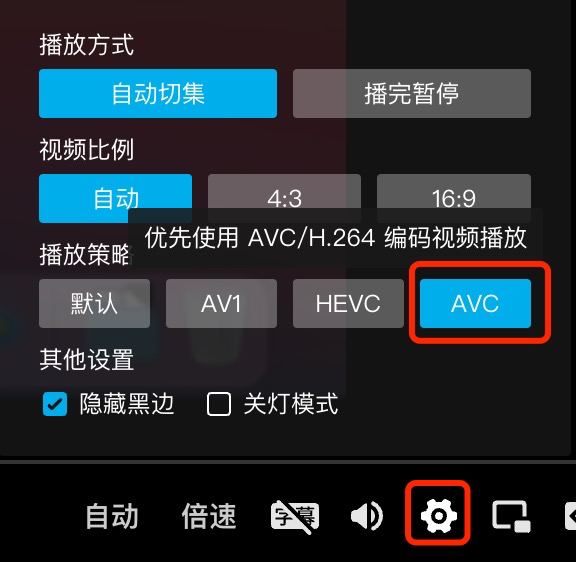
倍速播放卡顿、无进度、音画不同步
一、开启倍速出现播放卡顿的可能原因如下:
- 1、电脑性能较差,倍速播放占用了大量CPU、GPU资源导致的卡顿
- 2、接入的网络较差,开启倍速后,视频加载速度跟不上播放速度导致的卡顿
- 3、视频网站网络带宽有限,传输数据缓慢导致的视频加载卡顿
- 4、看的是直播视频,没法加载还没录制进去的数据流,请使用1x速度观看
二、开启倍速后导致无进度,或者播放进度直接归零、又或者画面一直在某个时间点循环,通常来说这是网站自身不希望你倍速播放导致的
可尝试开启:禁止默认播放进度控制逻辑 来解决该问题
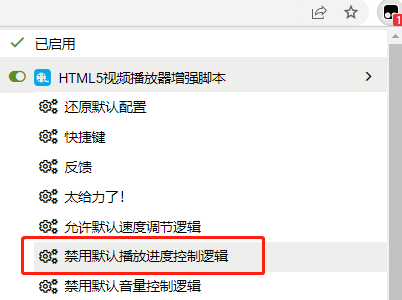
三、开启倍速后视频看起来音画不同步,这通常是由于网站自身将音视频分开加载导致的
可通过下面的方法减少此类情况的出现:
- 1、使用性能较好的电脑和确保网络质量处于较佳的状态
- 2、请勿频繁在高倍播放倍速和正常播放倍速里反复切换
- 3、尝试调整一下播放进度,可能会触发重新校正音画进度的逻辑
- 4、这也可能是视频本身就是音画不同步的,这种情况暂时无解
如何支持本地视频文件的倍速播放
在浏览器的扩展程序里,找到你的脚本运行插件(如:Tampermonkey),点击详情,然后开启允许访问文件网址 即可,具体图示如下:
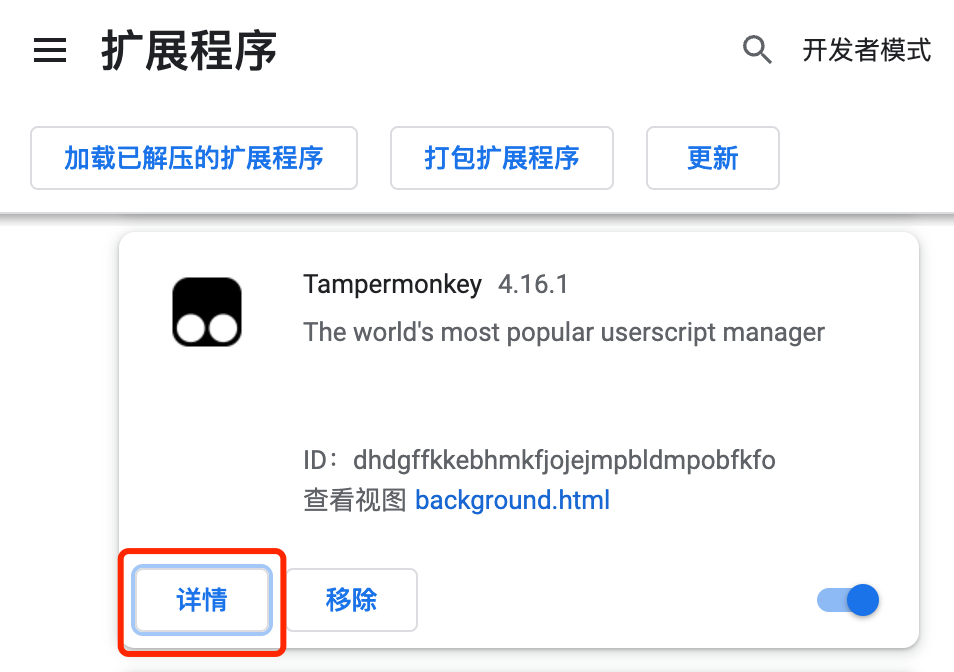
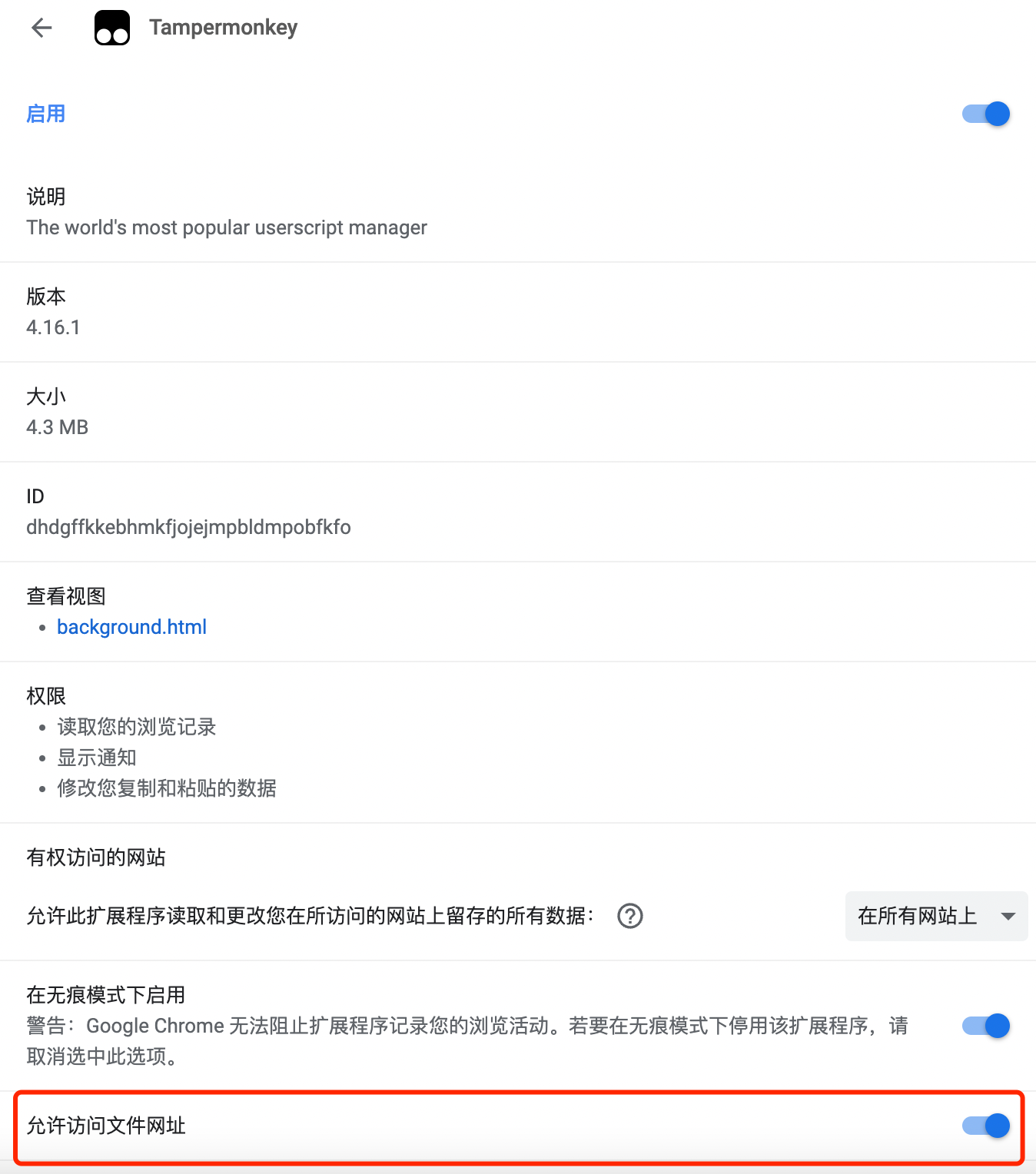
最后将你的本地视频拖放到浏览器里,即可使用插件的快捷键控制视频的播放了
开启插件后网站自身的调速失效了
这是因为插件接管了默认的调速逻辑,并且禁止了其他逻辑进行调速操作,如果不进行禁用,则会存在多套调速逻辑,这将会导致以下问题:
- 默认调速逻辑和插件调速逻辑相互覆盖,插件调了2x的速度,而默认逻辑认为此时应该为1x,最终导致同一个视频下倍速调节不断跳跃变换
- 在多个视频的网站下,播放首个视频时调了速,播放下一个视频时又要重新调速
- 在不希望你进行调速的网站下,会通过锁定倍速而导致插件无法调速
- 安装了其他调速插件,调速逻辑相互被抢占,导致调速结果混乱
基于以上几点原因,所以插件只能默认全盘接管调速逻辑,从而致使其他调速逻辑失效
如果你希望不要全盘接管,插件也提供了选项:允许默认速度调节逻辑
允许后就可以调速逻辑共存了,当然也免不了会出现上述相关问题,所以不建议允许默认速度调节逻辑
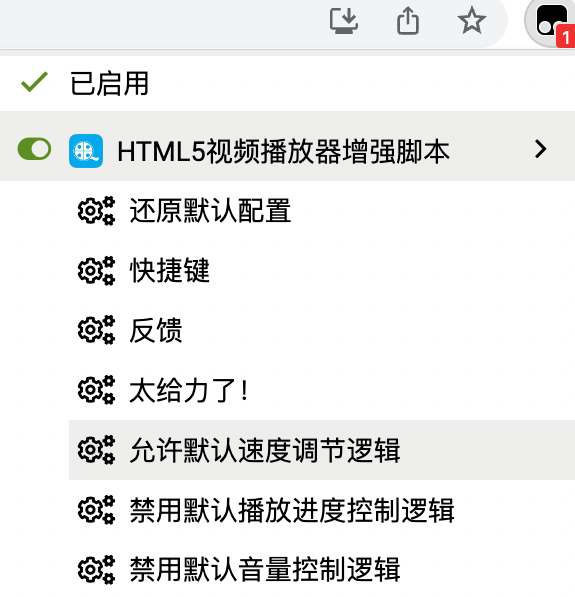
如何开启实验性功能
在有视频媒体的网站下,将会出现如下菜单:
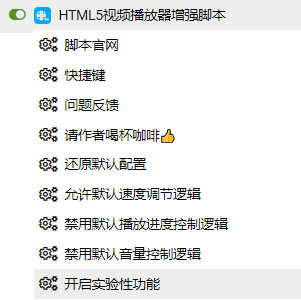
点击菜单即可全局开启实验性功能
WARNING
实验性功能可能造成一些不确定的问题,请谨慎开启。
如何才能使用媒体下载功能
使用媒体下载功能需要具备以下两个条件:
- 脚本版本要在 3.6.1 以上
- 需开启实验性功能
为什么视频跟音频是分开下载的
因为与其它下载脚本不同的是:该脚本下载的是媒体的原始数据流,如果原始数据流是音视频分开的,则下载回来的也是分开的。
这也是为什么该脚本可以下载直播流媒体数据的原因
由于是下载原始数据流,这意味着你选了什么画质的视频,则下载到的也是对应画质的媒体数据, 所以希望下载高清画质媒体文件的,请选高画质进行播放,播放结束后再下载即可
WARNING
注意:不完全是画质越高越好,这得跟你电脑配置和带宽相匹配才行,否则会出现严重的卡顿和大量的内存占用等情况
如何合并下载到的音视频文件
你可以使用第三方工具进行音视频文件的合并,例如:
这些工具都能进行音视频文件的合并,但也存在其缺点和弊端:
- 1、需要进行可视化界面操作,效率偏低
- 2、需了解转换操作过程和配置相关转换参数
- 3、转换过程需要占用较高的CPU和GPU资源
- 4、转换后文件体积和画质发生一定的改变
- 5、部分工具需付费授权才可使用
- 6、部分工具存在广告弹窗等烦人行为
总的来说,这些第三方工具有其更擅长的领域,如果只是单纯的音视频合并,往往不是那么合适和方便
为了简化下载好的音视频文件合并过程,作者发布了ffmpeg-script, 该脚本可实现:
- 支持批量处理
- 不重新编码,快速处理
- 自动检测是否存在相关文件
- 自动跳过已处理完成的文件
- 可随时终止,无需担心出错
- 只需一条命令,简单快捷
具体的使用说明,参见:https://github.com/xxxily/ffmpeg-script
TIP
脚本是免费、开源、跨平台的,不存在任何限制,可放心食用
为什么视频截图不同网站表现不一致
这是因为受 CORS 策略的影响,部分视频画面截取后,数据没法被直接下载回来
当出现CORS受限后,只能通过新开弹窗的方式将画面截取下来,这个时候只能手动对截图结果进行保存或复制了
TIP
如果截图后能自动下载保存到本地文件夹,这个时候脚本也会尝试自动将截图写入到你的剪贴板里,从而允许你直接将截图粘贴到聊天窗口或word文档中
WARNING
如果你按了截图快捷键,既没有自动下载,也没新开窗口,这个时候很有可能是你阻止了新开弹窗,导致截图功能异常,只需要设置允许当前网站的弹窗操作即可
如何禁用或自定义快捷键
最新版本的脚本提供了非常丰富的自定义配置能力,你可以通过以下任意一种方式来禁用你用不到的快捷键,或者修改你想要的快捷键:
- 点击图形界面的
菜单 > 设置 > 打开自定义配置编辑器 - 点击油猴插件图标
打开自定义配置编辑器 - 通过 自定义配置 来定义你的快捷键和其它相关的能力
非常抱歉,到目前为止插件还未提供禁用快捷键的控制选项,等后续想好了可视化配置方案后会加上,但可能遥遥无期,请不要寄予过高的期望,因为作者空闲时间有限、精力有限……
如果你非常需要这个功能,而又有一定编程基础,恭喜你,插件是完全开源的,你可以fork一份,加上自己的逻辑即可
同时补充一句:鄙视那种一言不合,因为没有他们想要的功能就给插件差评的人,鄙视那种不尊重他人辛劳付出,随便恶言相向的人